Pendahuluan
Selamat datang di Rintiksedu.id! Apakah Anda ingin tahu cara membuat video slow motion menggunakan aplikasi Capcut? Jika iya, artikel ini adalah untuk Anda. Saya, Rintiksedu.id, telah memiliki pengalaman dalam menggunakan Capcut dan ingin berbagi tips dan trik tentang cara membuat video perlahan menggunakan aplikasi ini.
Sebelum kita mulai, berikut adalah gambar unggulan yang dapat memberikan gambaran tentang cara slowmo di Capcut:
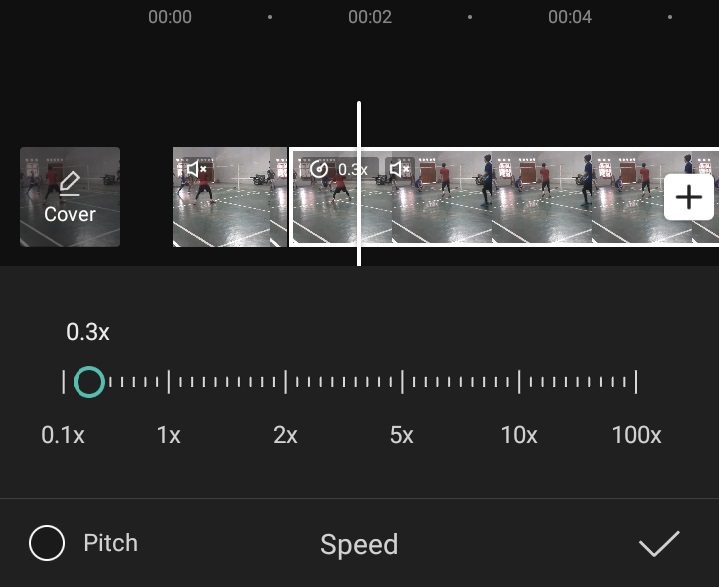
Cara Slowmo di Capcut dengan Mudah
Langkah 1: Unduh dan Pasang Aplikasi Capcut
Langkah pertama adalah mengunduh dan memasang aplikasi Capcut di perangkat Anda. Aplikasi ini tersedia secara gratis di Google Play Store atau App Store.
Silakan cari “Capcut” di toko aplikasi pilihan Anda, unduh, dan pasang aplikasi ini di perangkat Anda.
Langkah 2: Buka Aplikasi dan Impor Video
Setelah menginstal Capcut, buka aplikasi tersebut di perangkat Anda. Pada layar utama, Anda akan melihat tombol “Impor” di bagian tengah layar. Ketuk tombol ini untuk mengimpor video yang ingin Anda buat slow motion.
Cari video yang ingin Anda edit, pilih, dan ketuk tombol “Impor” atau “Tambahkan” untuk memasukkan video tersebut ke dalam aplikasi.
Langkah 3: Atur Kecepatan Pemutaran
Setelah berhasil mengimpor video, Anda akan dihadapkan pada layar editor Capcut. Di bagian bawah layar, Anda akan melihat opsi “Kecepatan”. Ketuk opsi ini untuk memodifikasi kecepatan pemutaran video.
Anda dapat menggeser penanda kecepatan ke posisi yang lebih lambat untuk membuat video slow motion. Atau Anda dapat memasukkan angka persentase kecepatan yang diinginkan secara manual.
Tips dan Trik untuk Hasil Yang Lebih Baik
Eksperimen dengan Berbagai Kecepatan
Jangan takut untuk mencoba berbagai kecepatan saat membuat video slow motion. Beberapa momen mungkin terlihat lebih baik dengan kecepatan yang sangat lambat, sedangkan untuk momen lainnya, kecepatan sedikit lebih lambat mungkin sudah cukup. Eksperimenlah dengan berbagai kecepatan untuk mencapai hasil yang sesuai dengan preferensi Anda.
Tambahkan Musik Latar
Untuk meningkatkan pengalaman menonton, Anda dapat menambahkan musik latar pada video slow motion Anda. Capcut menyediakan opsi untuk mengimpor lagu dari perangkat Anda atau memilih dari pustaka musik yang ada dalam aplikasi. Pilih musik yang sesuai dengan suasana video Anda dan putar di latar belakang.
Edit Transisi dengan Efek yang Tepat
Untuk memberikan sentuhan profesional pada video slow motion Anda, manfaatkan efek transisi yang tersedia di Capcut. Tambahkan efek transisi yang halus untuk memperindah perpindahan antara potongan video yang berbeda. Ini akan memberikan kesan kohesif dan memikat bagi penonton Anda.
Tabel Kecepatan Slowmo yang Populer
| Kecepatan | Deskripsi |
|---|---|
| 0.25x | Kecepatan sangat lambat |
| 0.5x | Kecepatan lambat |
| 0.75x | Kecepatan agak lambat |
Pertanyaan Umum tentang Cara Slowmo di Capcut
1. Bagaimana cara mengimpor video ke dalam aplikasi Capcut?
Untuk mengimpor video ke dalam aplikasi Capcut, Anda dapat membuka aplikasi dan ketuk tombol “Impor” di layar utama. Kemudian cari video yang ingin Anda edit dan ketuk tombol “Impor” atau “Tambahkan” untuk memasukkan video tersebut ke dalam aplikasi.
2. Bagaimana cara mengatur kecepatan perlahan di Capcut?
Untuk mengatur kecepatan perlahan di Capcut, buka video yang ingin Anda edit di layar editor. Di bagian bawah layar, Anda akan melihat opsi “Kecepatan”. Ketuk opsi ini dan geser penanda kecepatan ke posisi yang lebih lambat atau masukkan angka kecepatan secara manual sesuai preferensi Anda.
3. Apakah Capcut tersedia secara gratis?
Ya, Capcut tersedia secara gratis di Google Play Store dan App Store. Anda dapat mengunduh dan menginstal aplikasi ini tanpa biaya.
Pertanyaan-pertanyaan Umum (FAQ) tentang Slowmo di Capcut
1. Apakah Capcut hanya dapat digunakan untuk membuat video slow motion?
Tidak, Capcut adalah aplikasi pengedit video yang serbaguna. Anda dapat menggunakan Capcut untuk menyunting video dengan berbagai cara, termasuk membuat video slow motion.
2. Apakah Capcut memungkinkan pengguna untuk mengatur kecepatan video sesuai dengan keinginan mereka?
Ya, Capcut memungkinkan pengguna untuk mengatur kecepatan video sesuai dengan keinginan mereka. Pengguna dapat memperlambat atau mempercepat pemutaran video dengan tingkat kecepatan yang mereka pilih, termasuk membuat video slow motion.
3. Bisakah saya menambahkan efek visual lainnya selain memperlambat video di Capcut?
Tentu saja! Capcut menyediakan berbagai efek visual yang dapat Anda tambahkan pada video Anda. Anda dapat menambahkan filter, stiker, teks, dan efek visual lainnya untuk meningkatkan kualitas video Anda.
Kesimpulan
Dalam artikel ini, kita telah membahas cara membuat video slow motion menggunakan aplikasi Capcut. Dengan mengikuti langkah-langkah yang telah disebutkan dan menerapkan tips serta trik yang telah diberikan, Anda dapat dengan mudah membuat video perlahan yang menakjubkan.
Ingatlah untuk berani bereksperimen dengan kecepatan, menambahkan musik latar, dan menggunakan efek transisi yang tepat untuk hasil yang lebih baik. Selamat mencoba dan semoga kesuksesan selalu menemani Anda dalam membuat video slow motion yang menakjubkan!







